इस पर लिनक्स स्थापित करके एक पुराने, धीमे, बेकार विंडोज पीसी को फिर से जीवित करने की तुलना में मुझे कुछ भी खुश नहीं करता है।
परिणाम एक ऐसी प्रणाली है जो लगभग हमेशा तेजी से चलेगी, जिसमें लगभग जीरो इंफेक्शन की संभावना होती है, और यह सभी कंप्यूटिंग मूल बातों की पुष्टि करता है। (नवीनतम कंप्यूटिंग प्रगति के कई, भी।)
शुरू करने से पहले, लिनक्स डिस्ट्रो चुनने के बारे में मेरी युक्तियों को पढ़ें, यकीनन समीकरण का सबसे चुनौतीपूर्ण हिस्सा (यदि केवल इसलिए कि वहाँ बहुत सारे हैं)। एक बार जब आप यह निर्णय ले लेते हैं, तो जो कुछ बचा है वह वास्तव में ऑपरेटिंग सिस्टम को स्थापित करना है।
एक बूट विकल्प चुनें
लेकिन, पहला: यह एक आगे बढ़ने वाला-आपका-जोखिम वाला ट्यूटोरियल है। इसके अलावा, ध्यान दें कि मैं पुराने पीसी को "गंतव्य प्रणाली" के रूप में संदर्भित करूंगा।
यहाँ संक्षेप में समग्र प्रक्रिया है:
- एक कदम: एक लिनक्स ओएस डाउनलोड करें। (मैं यह करने की सलाह देता हूं, और आपके बाद के सभी चरणों में, आपके वर्तमान पीसी पर, गंतव्य प्रणाली नहीं। हालांकि बाद वाला एक विकल्प है यदि यह मैलवेयर-मुक्त है और सभ्य कार्य क्रम में है, तो आपकी प्राथमिक मशीन पर सब कुछ तेजी से और आसानी से हो जाएगा। ।)
- चरण दो: एक बूट करने योग्य सीडी / डीवीडी या यूएसबी फ्लैश ड्राइव बनाएं।
- चरण तीन: गंतव्य सिस्टम पर उस मीडिया को बूट करें, फिर स्थापना के संबंध में कुछ निर्णय लें।
पहला भाग आसान है: बस मिंट या उबंटू से लिनक्स डाउनलोड करें या जो भी साइट आपके इच्छित संस्करण को होस्ट करती है। यह डाउनलोड संभवतः एकल ISO फ़ाइल से मिलकर बनेगा। नोट: पुराने कंप्यूटर में 32-बिट प्रोसेसर हो सकता है, जो लिनक्स के 64-बिट संस्करणों के साथ काम नहीं करेगा।
दूसरा भाग - बूट मीडिया का निर्माण - थोड़ा विचार की आवश्यकता है। सबसे तेज़, सबसे आसान तरीका एक फ्लैश ड्राइव का उपयोग करना है, भले ही गंतव्य प्रणाली में सीडी / डीवीडी ड्राइव हो। वास्तव में, फ्लैश-ड्राइव रूट पर न जाने का एकमात्र कारण यह है कि गंतव्य सिस्टम बूट नहीं करेगा (या ठीक से बूट नहीं)। (मैंने इस समस्या का सामना कुछ समय पहले किया था, यहां तक कि BIOS बूट सेटिंग्स को ट्विक करने के बाद और वास्तव में पॉप-अप मेनू से "यूएसबी ड्राइव" का चयन करते हुए।)
मेरी सलाह: पहले फ्लैश ड्राइव का प्रयास करें। यदि यह काम नहीं करता है, तो आप बाद में बूट करने योग्य सीडी बनाने के लिए हमेशा उसी आईएसओ फ़ाइल का उपयोग कर सकते हैं।
आपको कितनी बड़ी ड्राइव की आवश्यकता है? यह लिनक्स डिस्ट्रो के आकार पर निर्भर करता है। मिंट और उबंटू के नवीनतम संस्करण क्रमशः 1.8GB और 1.5GB तक चलते हैं, इसलिए 2GB ड्राइव को पर्याप्त होना चाहिए। सुनिश्चित करें कि इसमें कोई महत्वपूर्ण डेटा नहीं है, क्योंकि इसे इस प्रक्रिया के भाग के रूप में मिटा दिया जाएगा।
अपनी बूट ड्राइव बनाएँ

", " modalTemplate ":" {{content}} ", " setContentOnInit ": false}>
एक बार जब आप अपने लिनक्स आईएसओ को डाउनलोड कर लेते हैं, तो आपको एक उपयोगिता की आवश्यकता होगी जो बूट करने योग्य फ्लैश ड्राइव बना सके। मैं रुफस का आंशिक हूं, जो तेज, मुफ्त और उपयोग में आसान है। पोर्टेबल संस्करण डाउनलोड करें; वास्तव में इसे स्थापित करने की कोई आवश्यकता नहीं है, क्योंकि सबसे अधिक संभावना है कि आप इसे एक बार चलाएंगे।
चरण 1: अपने फ्लैश ड्राइव में प्लग करें (पॉप अप करने वाले किसी भी संकेत को अनदेखा या बंद करना), फिर रूफस उपयोगिता को चलाएं।
चरण 2: डिवाइस क्षेत्र में, सबसे ऊपर, सुनिश्चित करें कि आपका फ्लैश ड्राइव चयनित है। यदि नहीं, तो पुल-डाउन पर क्लिक करें और इसे चुनें।
चरण 3: चिह्नित चेकबॉक्स के पास "एक बूटेबल डिस्क का उपयोग करके बनाएं", थोड़ा डिस्क आइकन पर क्लिक करें और आपके द्वारा डाउनलोड किए गए लिनक्स आईएसओ फाइल पर नेविगेट करें। यह आपके डाउनलोड फ़ोल्डर में सबसे अधिक संभावना है। इसे क्लिक करें, फिर खोलें पर क्लिक करें।
चरण 4: यदि आप चाहें, तो आप "न्यू वॉल्यूम लेबल" फ़ील्ड को "लिनक्स" की तरह बदल सकते हैं, लेकिन यह आवश्यक नहीं है। प्रारंभ पर क्लिक करें, फिर ड्राइव के स्वरूपित होने और आईएसओ स्थापित होने तक प्रतीक्षा करें।
बूट करने के लिए तैयार हो जाओ
अब आपका ध्यान गंतव्य प्रणाली की ओर मुड़ने का है। इससे कोई फर्क नहीं पड़ता कि यह किस स्थिति में है या भले ही यह मैलवेयर से भरा हो; आपको बस एक फ्लैश ड्राइव से बूट करने में सक्षम होना चाहिए।
इसका मतलब यह हो सकता है कि BIOS में जाने और बूट ऑर्डर को बदलने के लिए, जो डिफ़ॉल्ट रूप से लगभग निश्चित रूप से हार्ड ड्राइव को पहले रखता है। कुछ सिस्टम एक पॉप-अप बूट मेनू प्रदान करते हैं जो आपको सेटिंग के साथ बंदर के बिना बूट करने के लिए किस डिवाइस को चुनने देता है। अगर आपका है, तो खुद को भाग्यशाली मानिए।
उदाहरण के लिए, मैंने एक वर्षीय एचपी पैवेलियन dm1z के साथ कुछ परीक्षण किया। जब आप पहली बार इसे चालू करते हैं, तो कोई बूट मेनू नहीं होता है - बस एक रिक्त स्क्रीन और फिर विंडोज स्टार्टअप स्क्रीन। इसलिए मैंने "पैवेलियन dm1z बूट मेनू" के लिए एक त्वरित वेब खोज की और सीखा कि मुझे मशीन पर पावर करने के तुरंत बाद एफ 1 या एफ 10 को दबाने की जरूरत है। (यह F10 था।)
यह बहुत आम है, हालांकि पिछले अनुभव के आधार पर, यह F2, F9, F12 या यहां तक कि डिलीट की भी हो सकता है। सिस्टम पर निर्भर करता है।
एक बार जब आप BIOS में अपना रास्ता पा लेते हैं, तो बूट या स्टार्टअप मेनू ढूंढें और सुनिश्चित करें कि "फ्लैश ड्राइव" या "यूएसबी ड्राइव" बूट क्रम में पहले है। फिर सहेजें और बाहर निकलें (आमतौर पर F10 दबाकर, लेकिन, फिर से, यह भिन्न होता है)।
एक ओएस या दो?

", " modalTemplate ":" {{content}} ", " setContentOnInit ": false}>
जैसा कि आप शायद पहले से ही जानते हैं, लिनक्स फ्लैश ड्राइव से ठीक से बूट और चला सकता है - कोई वास्तविक स्थापना की आवश्यकता नहीं है। यह एक डिस्ट्रो को टेस्ट-ड्राइव करने का एक शानदार तरीका है, लेकिन यह ट्यूटोरियल ओएस स्थापित करने के बारे में है, तो आइए उस विकल्प पर ध्यान केंद्रित करें।
आपको जो बड़ा निर्णय लेने की आवश्यकता होगी, वह यह है कि क्या आप अपने मौजूदा OS के साथ लिनक्स को स्थापित करना चाहते हैं, जिसके परिणामस्वरूप दोहरे बूट सेटअप होंगे, या हार्ड ड्राइव को पुन: स्वरूपित करके केवल लिनक्स चलाया जाएगा। पूर्व में यह विचार करने योग्य है कि क्या सिस्टम में बड़ी ड्राइव है और दोनों ऑपरेटिंग सिस्टम को आसानी से समायोजित कर सकते हैं, या आपको अभी भी विंडोज की आवश्यकता है।
यह निम्नलिखित निर्देश एक डिस्ट्रो से अगले में थोड़ा भिन्न हो सकते हैं, लेकिन वे लिनक्स मिंट की मेरी स्थापना पर आधारित हैं।
चरण एक: फ्लैश ड्राइव से सीधे लिनक्स में बूट करें।
चरण दो: डेस्कटॉप पर स्थापित लिनक्स आइकन पर डबल-क्लिक करें।
चरण तीन: भाषा, थर्ड-पार्टी सॉफ्टवेयर की स्थापना आदि से संबंधित किसी भी अनुरोध का चयन करें। फिर अपना ओएस इंस्टॉलेशन प्राथमिकता चुनें: मौजूदा ओएस के साथ या मिटाएं और इंस्टॉल करें।

", " modalTemplate ":" {{content}} ", " setContentOnInit ": false}>
अपनी पसंद बनाने के बाद, बस वापस बैठें और प्रतीक्षा करें जबकि लिनक्स अपनी बात करता है। स्थापना में कुछ समय लग सकता है, खासकर यदि कंप्यूटर पुराने, धीमे पक्ष पर है।
अब जब आप उठ रहे हैं और चल रहे हैं, तो टिप्पणियों को हिट करें और हमें बताएं कि आपने कौन सा लिनक्स डिस्ट्रो चुना और इंस्टालेशन कैसे हुआ!




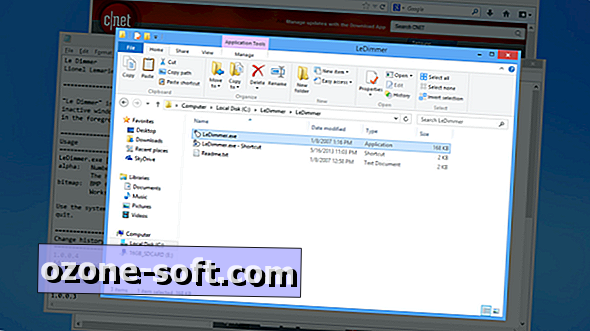




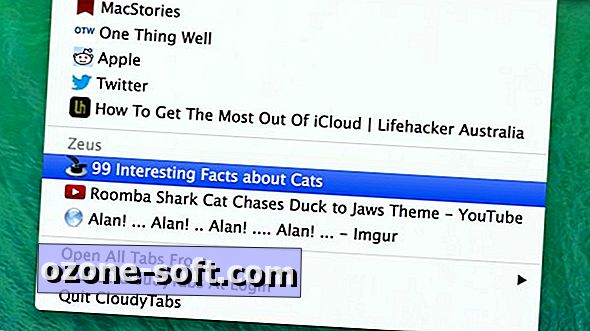



अपनी टिप्पणी छोड़ दो